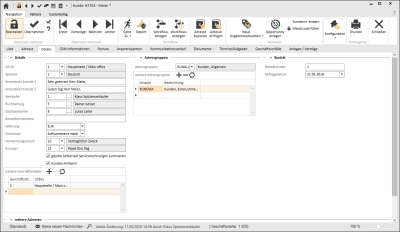Details
Auf dem Register Office | Kunden | Details können für den Kunden weitere Information und Kategorisierungen vorgenommen werden.
Bereich 'Details'
GS-Nr.
Beim Einsatz von mehreren Geschäftsstellen, wählen Sie hier Sie hier die Geschäftsstelle aus, die der Adresse zugeordnet werden soll. Über die Zuordnung einer Geschäftsstellennummer (GS-Nr.) können Sie steuern, in welcher Geschäftsstelle die Adresse verfügbar / sichtbar ist.
Benutzer mit der Berechtigung Allgemein | Geschäftsstellen | Alle Geschäftsstellen sehen können über den Geschäftsstellenfilter in der Listenansicht alle Adressen auch von anderen Geschäftsstellen anzeigen lassen.
Wird keine Geschäftsstelle ausgewählt, ist die Adresse in allen Geschäftsstellen verfügbar.
Siehe auch Geschäftsstellen
Weitere Geschäftsstellen können dem Kunden in der Tabelle Weitere Geschäftsstellen zugeordnet werden. Dafür ist es erforderlich, dass unter Einstellungen | Office | Adressen | Einstellungen - Bereich 'Kunden' die Option Kunden mit mehreren Geschäftsstellen aktiviert wird.
Die Zuordnung von weiteren Geschäftsstellen hat Auswirkungen auf die Geschäftsstellenfilter und auf Benutzer mit der Berechtigung Office | Kunden | Kunden ändern (nur eigene GS).
Sprache
Wählen Sie einen Sprachcode aus der Referenztabelle Sprachen für die Adresse aus.
Neue Adressdatensätze werden mit dem Standardwert vorbelegt. Der Standardwert ist der Sprachcode, der unter Einstellungen | Allgemein | Allgemein | Einstellungen | Eigene Daten - Bereich 'Eigene Daten' ausgewählt wurde.
Über den zugeordneten Sprachcode kann zum Beispiel der Ausdruck eines Angebotes in der Sprache der Adresse erfolgen, diese kann auch unabhängig vom Land der Adresse gewählt werden.
Sprachcodes werden unter Einstellungen | Allgemein | Allgemein | Referenzen | Sprachen verwaltet.
Serienbrief Anrede 1
Unter Serienbrief Anrede 1 können Sie die Anrede für die Adresse eingeben, die in einem Serienbrief verwendet werden soll. Hinterlegen Sie hier die vollständige Anrede, zum Beispiel "Sehr geehrter Herr Juhser" oder "Sehr geehrte Damen und Herren".
Diese Serienbrief Anrede wird nicht in den Marketingaktionen (Serienbriefaktionen) im optionalen CRM-Modul verwendet.
Die Angaben im Feld Serienbrief Anrede 1 können auch beim Erstellen einer Mahnung als persönliche Anrede verwendet werden.
Siehe auch Einstellungen | Buchhaltung | Debitoren | Referenzen | Mahnverfahren - Bereich Optionen -> Mit persönlicher Anrede.
Serienbrief Anrede 2
Unter Serienbrief Anrede 2 können Sie eine weitere Anrede für die Adresse eingeben, die in einem Serienbrief verwendet werden soll. Hinterlegen Sie hier die vollständige Anrede, zum Beispiel Sehr geehrter Frau Täsch oder Sehr geehrte Damen und Herren.
Diese Serienbrief Anrede wird nicht in den Marketingaktionen (Serienbriefaktionen) im optionalen CRM-Modul verwendet.
Verkäufer
Sie haben die Möglichkeit, dem Adressdatensatz einen zuständigen Verkäufer aus der Personalliste zuzuordnen.
Bei der Neuanlage einer Adresse wird der angemeldete Benutzer automatisch als Verkäufer eingetragen.
Buchhaltung
Wählen Sie hier einen Mitarbeiter aus, der das Kundenkonto finanztechnisch betreut. Bei der Übertragung von Daten in die Finanzbuchhaltung kann diese Information mit übernommen werden.
Sachbearbeiter
Wählen Sie aus dem Personalstammdaten den Mitarbeiter aus, der diesem Kunden als Sachbearbeiter zugeteilt sein soll. Beim Anlegen einer Kalkulationsmappe für den Kunden, wird der zuständige Sachbearbeiter gemäß dieser Einstellung als Vorgabe eingetragen.
Benutzer, welche nicht über die Berechtigung Office | Kunden | Kunden sehen verfügen, sondern nur die Berechtigung Office | Kunden | Kunden sehen (nur eigene), können nur die Kunden sehen, bei denen sie als Verkäufer, Buchhaltung oder Sachbearbeiter hinterlegt sind.
Bestellkennzeichen
Für Kunden kann hier ein individuelles Bestellkennzeichen eingetragen werden, zum Beispiel als Vorgabe des Kunden.
Währung
Die Währung einer Adresse wählen Sie an dieser Stelle aus.
Neue Adressdatensätze werden mit dem Standardwert vorbelegt. Der Standardwert ist der Währungscode, der unter Einstellungen | Allgemein | Allgemein | Einstellungen | Eigene Daten - Bereich 'Eigene Daten' ausgewählt wurde.
Die eingestellte Währung wirkt sich bei den Ausdrucken in der Kalkulation aus. So werden zum Beispiel Angebote und Aufträge der Adresse in dieser Währung gedruckt, es findet auch eine Umrechnung gemäß den in den Währungen hinterlegten Umrechnungskursen statt.
Währungen inklusive der Umrechnungskurse werden unter Einstellungen | Allgemein | Allgemein | Referenzen | Währungen angelegt und verwaltet.
Download
Im Feld Download kann der Downloadstatus ausgewählt werden, ab welchem der Kunde Dateien im Downloadbereich des esweb herunterladen kann. Die auswählbaren Status werden unter Einstellungen | Externe Programme | ES2000 | ESWeb | Referenzen Downloadstatus hinterlegt.
Bitte beachten Sie das hier der maximale Downloadstatus angegeben wird.
Dass besdeutet wenn die Status Stabil (Downloadstatus 10) und Beta (Downloadstatus 20) zur Auswahl stehen, dürfen Kunden, bei denen der Downloadstatus Beta hinterlegt ist, auch Dateien mit dem Downloadstatus Stabil herunterladen. Kunden bei den der Status Stabil dürfen dagegen keine Dateien mit dem Status Beta herunterladen.
Verwendungszweck
Gemäß der Datenschutz Grundverordnung (DSGVO) dürfen personenbezogene Daten nur rechtmäßig verarbeitet werden (Art. 6 DSGVO). Das bedeutet, dass die Verarbeitung zweckgebunden erfolgen muss, beispielsweise zur (Vor-) Vertragserfüllung, zu Werbe- und Forschungszwecken oder ähnlichem.
Die Rechtmäßigkeit der Verarbeitung personenbezogener Daten, kann auch durch eine schriftliche Einwilligungserklärung erfüllt werden (Art. 6 Abs. 1a DSGVO). Da personenbezogene Daten in eserp in den Adressen abgelegt werden können, ist es erforderlich den Zweck der Datenerhebung und der Verarbeitung anzugeben. Zu diesen könnte beispielsweise gehören: Vertraglicher Zweck, allgemein zugängliche Daten, Werbung, Adresshandel, usw.
Unter Einstellungen | Office | Adressen | Referenzen | Verwendungszwecke legen Sie entsprechende Verwendungszwecke an.
Siehe auch DSGVO Datenschutz Grundverordnung
Portoart
Für den Kunden können Sie für die Erstellung von Lieferscheinen eine Portoart als Vorgabe auswählen.
Portoarten werden unter Einstellungen | Artikel | Warenbewegung | Referenzen | Portoarten angelegt und verwaltet.
Gleiche Artikel auf Servicerechnungen summieren
Diese Option ist nur sichtbar, wenn unter Einstellungen | Buchhaltung | Debitoren | Einstellungen | Serviceauftragsrechnung - Bereich 'Allgemein' die Option Gleiche Artikel auf Rechnung summieren aktiviert ist.
Mit der Option gleiche Artikel auf Servicerechnungen summiert legen Sie fest, dass die entsprechende Option auf dem Register Service | Serviceaufträge | Details - Service für diesen Kunden vorbelegt wird.
Kunden-Artikelnr.
Kunden-Artikelnummern ermöglichen die Definition von individuellen Artikelnummern je Kunde. Damit haben Sie die Möglichkeit, in Kundenformularen auf die vom Kunden festgelegten eigenen Artikelnummern Bezug zu nehmen.
Bei Erstellung von Angeboten usw. kann auf Wunsch nach diesen Artikelnummern gefiltert werden, so dass nur die speziellen, mit individueller Artikelnummer versehenen Artikel angezeigt werden.
Sollen die kundenspezifischen Artikelnummern auch in die Kalkulation einfließen, aktivieren Sie beim jeweiligen Kunden die Option Kunden-Artikelnr..
Nach Aktivierung der Option Kunden-Artikelnummer können Sie die kundenindividuellen Artikelnummern in der Symbolleiste Navigation unter dem Punkt ![]() Konfiguration | Artikelnummern den bestehenden Artikeln aus dem Artikelstamm zuordnen.
Konfiguration | Artikelnummern den bestehenden Artikeln aus dem Artikelstamm zuordnen.
Über die ![]() Schaltfläche des Navigators legen Sie eine neue Artikelnummernzuordnung an. Wählen Sie über den Artikelsuchassistenten (Aufruf über die
Schaltfläche des Navigators legen Sie eine neue Artikelnummernzuordnung an. Wählen Sie über den Artikelsuchassistenten (Aufruf über die ![]() Schaltfläche) die benötigten Artikel aus und weisen Sie diesen die jeweiligen Kunden-Artikelnummern zu.
Schaltfläche) die benötigten Artikel aus und weisen Sie diesen die jeweiligen Kunden-Artikelnummern zu.
Bereich 'weitere Adressen'
Hier hinterlegen Sie weitere Adressen zur Anlage, zum Beispiel einen Schlüsselträger oder einen Hausmeister.
Adressrolle
Wählen Sie eine Adressrolle aus. Es werden Ihnen nur Adressrollen angeboten, die mit der entsprechenden Vorgangsart verknüpft sind.
Adressrollen werden unter Einstellungen | Office | Adressen | Referenzen | Adressrollen eingerichtet, an dieser Stelle erfolgt aus die Zuordnung zu den Vorgangsarten.
Personenart
Nach Auswahl einer Adresse oder eines Ansprechpartners wird die zugeordnete Personenart hier angezeigt.
Nr.
Wählen Sie hier eine Adresse oder einen Ansprechpartner aus. Die Auswahl der Adressen ist zunächst auf den jeweiligen Vorgang gefiltert, das bedeutet, es werden nur Datensätze angezeigt, die dem Vorgang direkt zugeordnet sind. Der Filter kann deaktiviert werden.
Matchcode
Nach Auswahl einer Adresse oder eines Ansprechpartners wird der Matchcode des Datensatzes hier angezeigt.
Bereich 'Adressgruppen'
Einer Adresse können in der Tabelle weitere Adressgruppen mehrere Adressgruppen zugeordnet werden.
In dem Auswahlfeld Adressgruppen (oberhalb der Tabelle weitere Adressgruppen) legen Sie die Haupt-Adressgruppe fest.
Adressgruppen können für die Auswahl von Adressen verwendet werden, zum Beispiel für Serienbrief- oder Marketingaktionen.
Siehe auch Marketingaktionen.
Wählen Sie eine oder mehrere Adressen aus der Liste der Adressgruppen aus.
Adressgruppen können unter Einstellungen | Office | Referenzen | Adressgruppen angelegt und verwaltet werden.
Bereich 'Bonität'
Bonitätsindex
Haben Sie die Bonität für eine Adresse abgefragt, können Sie in diesem Feld den ermittelten Bonitätsindex eintragen.
Abfragedatum
Tragen Sie hier das Datum ein, an dem der Bonitätsindex abgefragt worden ist.